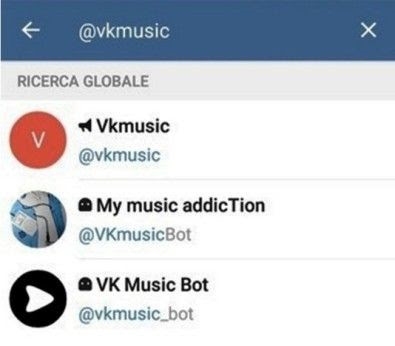አብዛኛው ጊዜ, በ Google Chrome አሳሽ ላይ ማንኛውም ችግር ሲፈልጉ, ተጠቃሚዎች የድር አሳሹን በድጋሚ እንዲጭኑ ይመከራሉ. እዚህ አስቸጋሪ ነው የሚመስለው? እዚህ ላይ ግን ተጠቃሚው እና ይህ ስራ እንዴት በትክክል እንደሚሰራ ጥያቄ ይነሳል.
አሳሽዎን ዳግም መጫን ማለት አሳሹን ማስወገድ እና ዳግም መጫን ማለት ነው. ከዚህ በታች በአሳሽዎ ላይ ያሉ ችግሮች በተሳካ ሁኔታ ተስተካክለው እንዲቀመጡ የተጫኑትን እንዴት በትክክል ማከናወን እንደሚቻል እንመለከታለን.
እንዴት የ Google Chrome አሳሽን እንደገና መጫን?
ደረጃ 1: መረጃን ማስቀመጥ
ብዙውን ጊዜ የ Google Chrome ን ንጹህ ስሪት ብቻ መጫን ብቻ ሳይሆን የ Chrome አሳሽዎን እና ሌሎች በድር አሳሽ ውስጥ በተከማቹ ዓመታት ውስጥ የተሰሩ አስፈላጊ ጠቃሚ መረጃዎችን Google Chrome እንደገና ይጫኑ. ይህን ለማድረግ ቀላሉ መንገድ ወደ Google መለያዎ ውስጥ መግባት እና ማመሳሰልን ማቀናበር ነው.
ወደ Google መለያዎ ገና ያልገቡ ከሆነ, ከላይ በቀኝ ጥግ ላይ ባለው የመገለጫ አዶ ላይ ጠቅ ያድርጉ እና በአቀፍ ምናሌው ውስጥ ያለውን ንጥል ይጫኑ. "ወደ Chrome ግባ".

በቅድሚያ የኢሜል አድራሻዎን ማስገባት እና ከዚያም የ Google መለያ ይለፍ ቃልዎን ለማስገባት መጀመሪያ የፈቃድ መስጫ መስኮት ላይ ይታያል. የተመዘገበ የ Google ኢሜይል አድራሻ ከሌለዎት ይህን አገናኝ በመጠቀም መዝገቡ ይችላሉ.

አሁን ወደ ውስጥ ገብተዋል, ሁሉም አስፈላጊ የ Google Chrome ክፍሎች በጥንቃቄ ማቆየቱን ለማረጋገጥ የማመሳሰል ቅንብሮችዎን ደግመው ያረጋግጡ. ይህንን ለማድረግ, የአሳሹን ምናሌ አዝራር ጠቅ ያድርጉ እና ወደ ይሂዱ "ቅንብሮች".

በማቆያውው መስኮት ጫፍ ላይ "ግባ" አዝራሩን ጠቅ ያድርጉ "የላቁ የማመሳሰል ቅንብሮች".

በሲስተም ውስጥ ሊመሳሰሉ የሚችሉ ነገሮች ሁሉ ቼክ ምልክቶቹ የሚታዩ መሆናቸውን ለመመልከት መስኮቱ በመስኮቱ ላይ ይታያል. ካስፈለገ ቅንጅቶችን ያድርጉ እና ከዚያም ይህንን መስኮት ይዝጉ.

ማመሳሰል እስኪጠናቀቅ ድረስ ጥቂት ጊዜ ከተጠባበቀ በኋላ ወደ ቀድሞው ወደ Google Chrome ዳግመኛ መጫን ወደሚቀጥለው ወደ ሁለተኛው ደረጃ መቀጠል ይችላሉ.
ደረጃ 2 የአሳሽ ማስወገጃ
አሳሹን እንደገና መጫን ሙሉ ለሙሉ ከኮምፒውተሩ ይጀምራል. ከዋጋው ጋር በተያያዙ ችግሮች ምክንያት አሳሹን ዳግም ጭነው ካስተካከሉ, የተለመደው የዊንዶውስ መሳርያዎች ለማግኘት የሚቻለውን የአሳሽ መወገድን ማጠናቀቅ አስፈላጊ ነው. ለዚህ ነው ጣቢያችን Google Chrome በትክክል, እና ከሁሉም በላይ, ሙሉ በሙሉ ይወገዳል.
እንዴት የ Google Chrome አሳሽንን ማስወገድ እንደሚቻል
ደረጃ 3 አዲሱ አሳሽ መጫኛ
አሳሹን ካስወገዱ በኋላ ኮምፒዩተሩ ሁሉንም አዳዲስ ለውጦች በትክክል እንዲቀበለው ስርዓቱን እንደገና ማስጀመር አስፈላጊ ነው. አሳሹን እንደገና ለመጫን ሁለተኛው ደረጃ አዲስ ስሪት በመጫን ላይ ነው.
በዚህ ረገድ ከአንድ ትንሽ ልዩነት ጋር ምንም የተወሳሰበ ነገር የለም - ብዙ ተጠቃሚዎች አስቀድመው በኮምፒዩተር ላይ ያለውን የ Google Chrome ስርጭት ስብስብን ማስጀመር ይጀምራሉ. በተመሣሣይ መንገድ ወደ መምጣት የተሻለ ነው ነገር ግን ከመንግስት የገንቢ ጣቢያው አዲስ ትኩስ ማከፋፈያ ቁሳቁሶችን አስቀድሞ መጫን ግዳጅ ነው
የ Google Chrome አሳሽ ያውርዱ
Google Chrome ን ለመጫን ምንም የተወሳሰበ ምንም ነገር የለም, ምክንያቱም መጫኛው እርስዎ እንዲመርጡ መብቱን ሳያካሂዱ ሁሉንም ነገር ለእርስዎ ያደርገዋል ምክንያቱም ስርዓቱ ለሚቀጥለው የ Google Chrome ጭነት አስፈላጊ የሆኑትን ፋይሎች ሁሉ እንዲወርድ ሲያስጀምርና ከዚያ ለመጫን በራሱ በራስ-ሰር ይጫነዋል. ስርዓቱ አሳሹን ሲጨርስ ወዲያውኑ በራስ-ሰር ይጀምራል.
በዚህ አሳሽ እንደገና መጫን Google Chrome እንደ የተጠናቀቀ ተደርጎ ሊወሰድ ይችላል. አሳሹን ከመረጡ የማይፈልጉ ከሆኑ አሳሽዎ ያለው ቀዳሚ መረጃ በተሳካ ሁኔታ የተመሳሰለ እንዲሆን ወደ የ Google መለያዎ መግባትዎን አይርሱ.